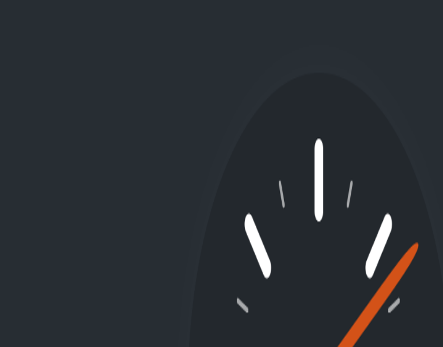
آموزش تصویری افزونه WP Super Cache
چندین افزونه کش وردپرس وجود دارد که میتوان به افزونههایی همچون WP Super Cache ،W3 Total Cache ،WP Fastest Cache ،LiteSpeed Cache و همچنین نمونهی تجاری (پرمیوم یا پولی) مانند WP Rocket اشاره کرد.
همچنین شما میتوانید از فایروالهایی مثل Sucuri و یا CloudFlare در سیستم وردپرس خود استفاده کنید که علاوه بر اینکه امنیت را برای وبسایت شما تأمین میکنند، دارای حافظه کش هستند که باعث بهبود سرعت عملکرد سایت میشوند.
در آموزش امروز به معرفی افزونه WP Super Cache میپردازیم و به صورت کامل این افزونه را مورد بررسی قرار میدهیم. افزونه WP Super Cache در مخزن وردپرس بیش از یک میلیون نصب فعال را به خود اختصاص داده است که نشان از عملکرد خوب این افزونه دارد؛ پس تا انتهای این آموزش با ما باشید.
افزونه کش WP Super Cache
این افزونه برای سرعت بارگذاری سایت شما حائز اهمیت است؛ طبق گفتهی سازندهی این افزونه، افزونه WP Super Cache فشارهای وارد شده بر سرور را کاهش میدهد و صفحات سایت شما را تا حد ممکن، فشرده میکند. در ابتدا فایلهای استاتیک html تولید میکند و دیگر نیازی نیست مرورگرها اسکریپتهای نسبتاً سنگین php را بارگذاری کنند.
این فایلها برای اکثریت کاربرانی ارائه خواهد شد که وارد سیستم نشدهاند یا دیدگاهی نگذاشتهاند و یا پسورد پستهای محافظت شده را مشاهده نکردهاند. برای ۹۹% بازدیدکنندگان فایلهای استاتیک ارائه میشود. یک فایل کش شده را میتوان هزاران بار ذخیره کرد. سایر بازدیدکنندگان، فایلهای کش شده سفارشی برای بازدید آنها ذخیره میکنند، اگر وارد سیستم شدهاند یا دیدگاهی گذاشتند، این جزئیات برای آنها نمایش داده خواهد شد و کش میشوند.
این افزونه به دو روش فایلهای کش شده را ذخیره میکند:
ساده (پیشفرض): فایلهای استاتیک “supercached” توسط php میتوانند ذخیره شوند؛ این افزونه فایل “supercached” را ذخیره خواهد کرد. پیکربندی آن آسان است و نیازی به تغییر فایل htaccess نیست و همانند ماژول “mod_rewrite” میباشد؛ همچنین میتوانید بخشهای صفحه پویا در حالت کش نگه دارید.
خلاصه: سریعترین روش استفاده از ماژول آپاچی “mod_rewrite” است که فایلهای “supercached” را ذخیره میکند. عملکرد آن فوقالعاده سریع است و کاملاً از فایلهای php گذر میکند. با ایجاد پیوند یکتا سفارشی دلخواه، ماژول “mod_rewrite” در فایل htaccess ایجاد میشود.
تنظیمات افزونه WP Super Cache
ابتدا از قسمت افزونهها گزینه افزودن را کلیک میکنیم؛ سپس در مخزن وردپرس، افزونه WP Super Cache را جستجو کرده و افزونه را نصب و فعال میکنیم. در زیرمنوی تنظیمات، گزینه WP Super Cache اضافه میشود؛ بر روی این گزینه کلیک میکنیم تا وارد تنظیمات افزونه شویم.
از تب آسان، گزینه کش کردن “کش کردن روشن (پیشنهادی)” را انتخاب و روی “بهروزرسانی وضعیت” کلیک کنید؛ همچنین در بخش پایین میتوانید روی گزینه “تست کش” کلیک کنید و سایت خود را تست کنید. کمی پایینتر، حذف برگههای کش شده، روی دکمهی حذف کش کلیک کنید تا کش سایت حذف شده و کش جدید بارگذاری شود.
تب آسان
اکنون کش بر روی سایت شما فعال شد و به سراغ تنظیمات بعدی میرویم. در تب پیشرفته میتوانید از دو روش استفاده نمایید؛ روش ساده (پیشنهادی) است که افزونه این روش را به شما پیشنهاد میدهد و بهتر است از این گزینه استفاده نمایید؛ اما روش دوم، روش خلاصه میباشد که باید از ماژول “mod_rewrite” استفاده کنید و در آخر بهروزرسانی وضعیت را بزنید، در روش پیشفرض توسط php فایلهای کش ارائه میشود.
در تنظیمات متفرقه، گزینهها را طبق تصویر علامت بزنید؛ گزینههای پیشنهادی خود افزونه میباشند که بهترین انتخاب برای تنظیم افزونه میباشند.
در پایین، بخش “زمان ابطال & کالکشن زباله” مدت زمانی که کش را نگهداری میکند را نشان میدهد و میتوانید آن را تغییر دهید، اما پیشنهاد میکنم که به صورت پیشفرض باشند و تغییری در آنها ایجاد نکنید.
اگر در هر قسمت از افزونه دچار تردید شدید و نیاز به بازگشت به حالت اولیه داشتید، از تب پیشرفته، انتهای صفحه، تعمیر پیکربندی بر روی دکمهی بازگشت به حالت اولیه پیکربندی کلیک کنید تا کلیه تنظیمات به حالت اولیه برگردد.
تب پیشرفته
تب بعدی، CDN میباشد که مربوط به تنظیمات CDN سایت میباشد؛ در صورتی که سایت شما بر روی سرورهای شبکه توزیع محتوا یا همان CDN میباشد، میتوانید تنظیمات خود را در این قسمت لحاظ کنید؛ در غیر این صورت، نیازی به تغییرات در این بخش نیست. برای آشنایی بیشتر با CDN مقاله زیر را مطالعه نمایید.
تب محتویات مربوط به محتوای کش میباشد که در این قسمت میتوانید تولید مجدد آمار کش را انجام دهید یا فهرست تمام فایلهای کش شده رو مشاهده نمایید و در آخر هم حذف کش و حذف منقضی شدهها قرار دارد؛
تب محتویات
همچنین در تب پیش بارگذاری میتوانید تعیین کنید که کش فایلهای شما هر چند دقیقه یک بار بهروزرسانی شود.
تب پیش بارگذاری
و در نهایت در تب پلاگینها هم افزونههایی هستند که میتوانید آنها را نصب و تنظیمات را در این تب انجام دهید. این افزونهها شامل در انتظار بررسی، رفتار بد، نقشه دامنه، قالب موبایل Jetpack، بدون تبلیغات برای دوستان و افزونه WPTouch میباشند که برای هر کدام به زبان فارسی توضیحات لازم داده شده است و باید بعد از نصب این افزونهها، آنها را در این قسمت هم فعال نمایید.
تب پلاگین ها
اکنون میتوانید سرعت لود سایت خود را تست کرده و نتیجه را مشاهده نمایید. مشاهده میکنید که سرعت لود و کارایی سایت شما به میزان قابل ملاحظهای بهبود یافته است. نتیجه تست سایت فورفایل در GTmetrix را در تصویر زیر مشاهده نمایید.
جمعبندی
افزایش سرعت وردپرس به موارد زیادی از جمله قالب وبسایت، افزونههای مورد استفاده و … بستگی دارد که با رعایت آنها میتوان به یک سرعت ایدهآل برای بارگذاری و لود صفحات رسید. یکی از راههایی که با استفاده از آن میتوان سرعت وردپرس را افزایش داد، استفاده از افزونههای کش میباشد تا دادههای سایت که به صورت کش شده قرار دارند، سریعتر لود شده و سرعت سایت افزایش یابد.
موفق و سربلند باشید.


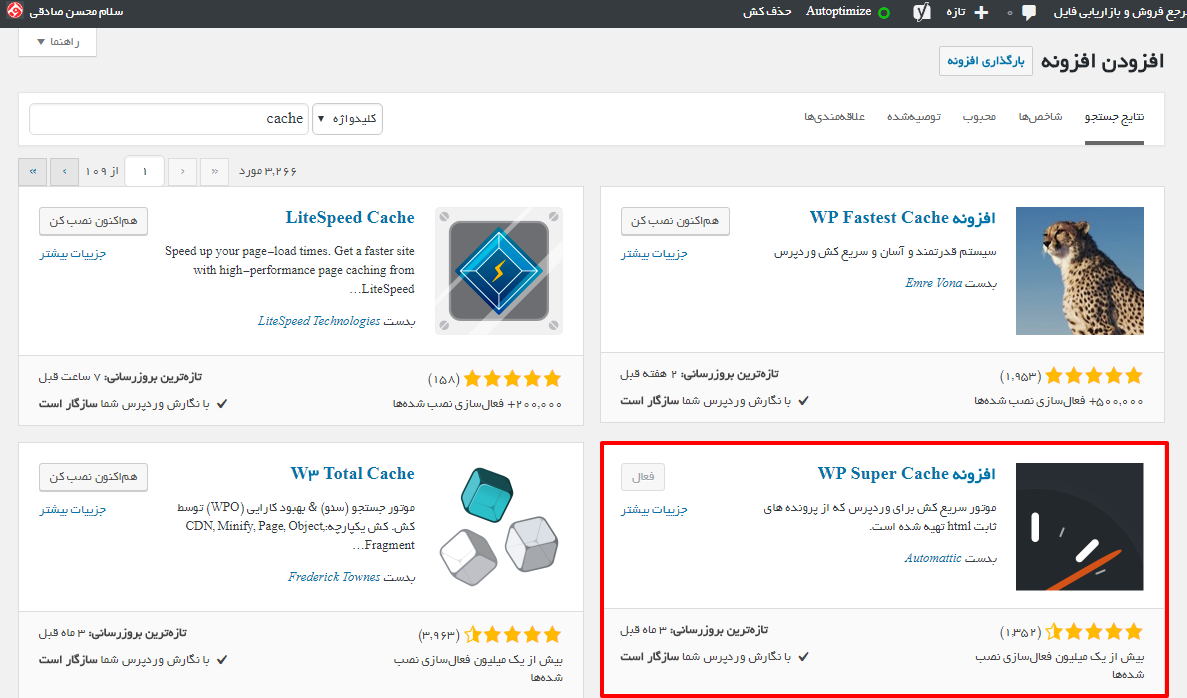
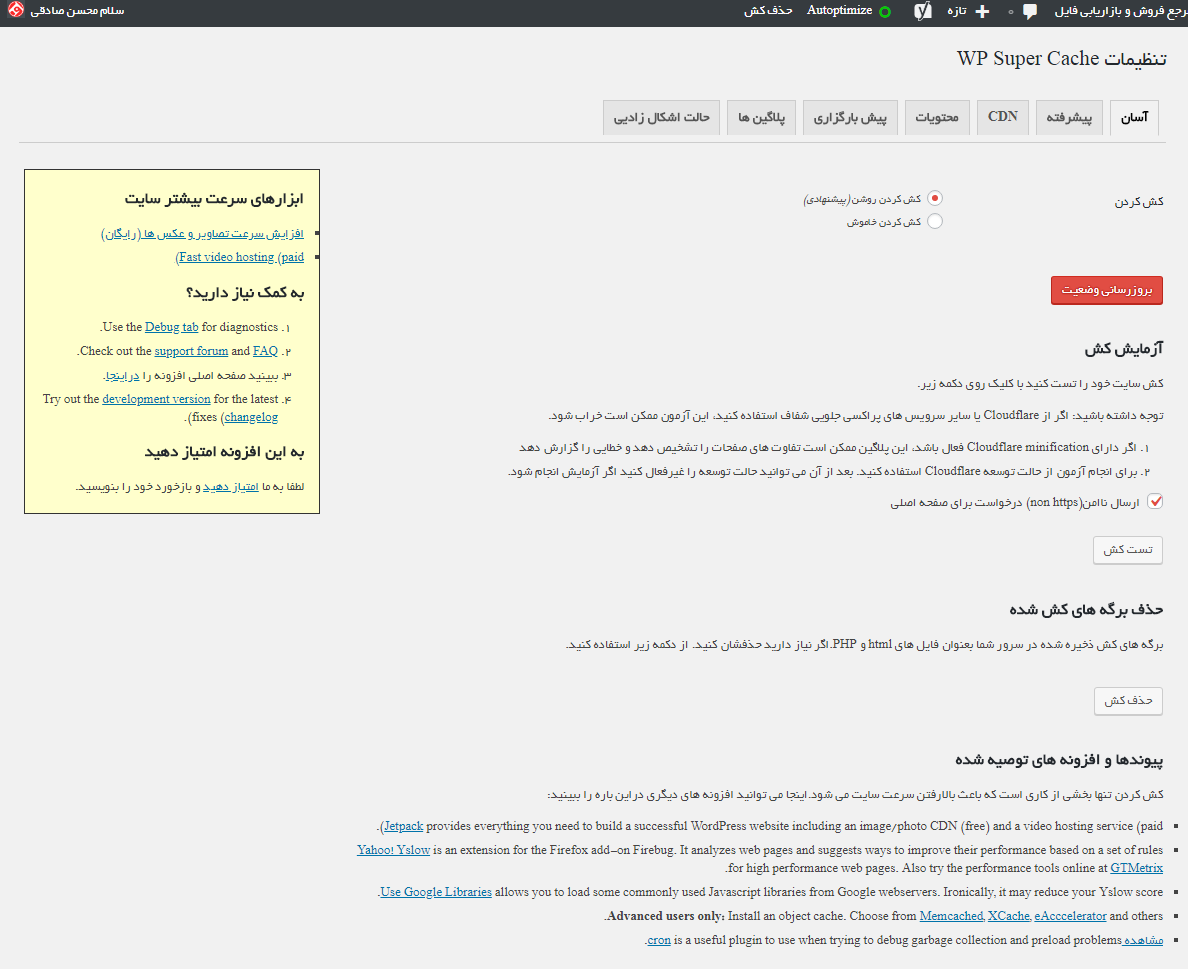
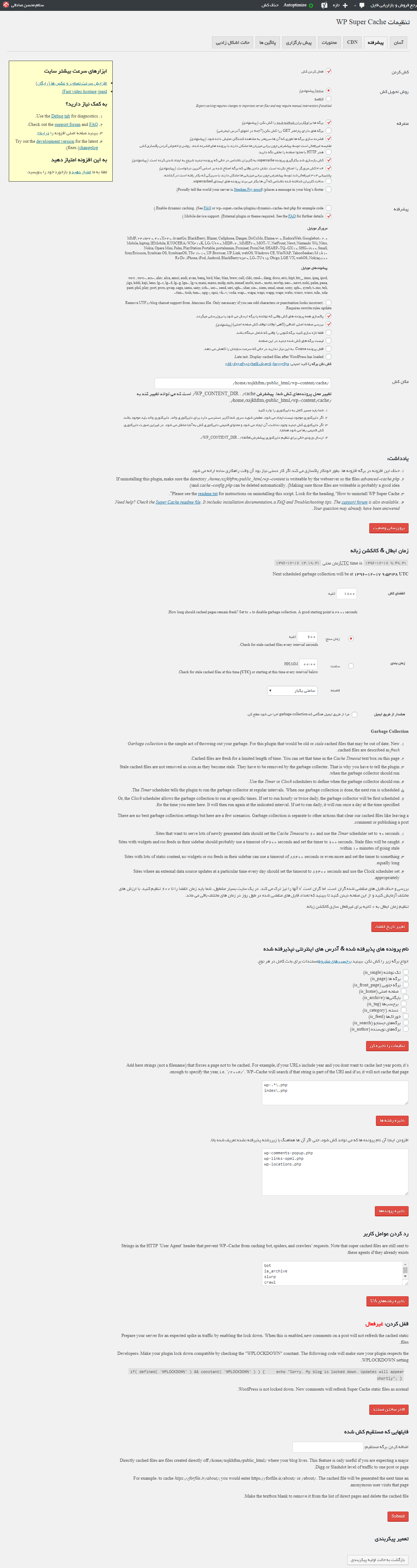
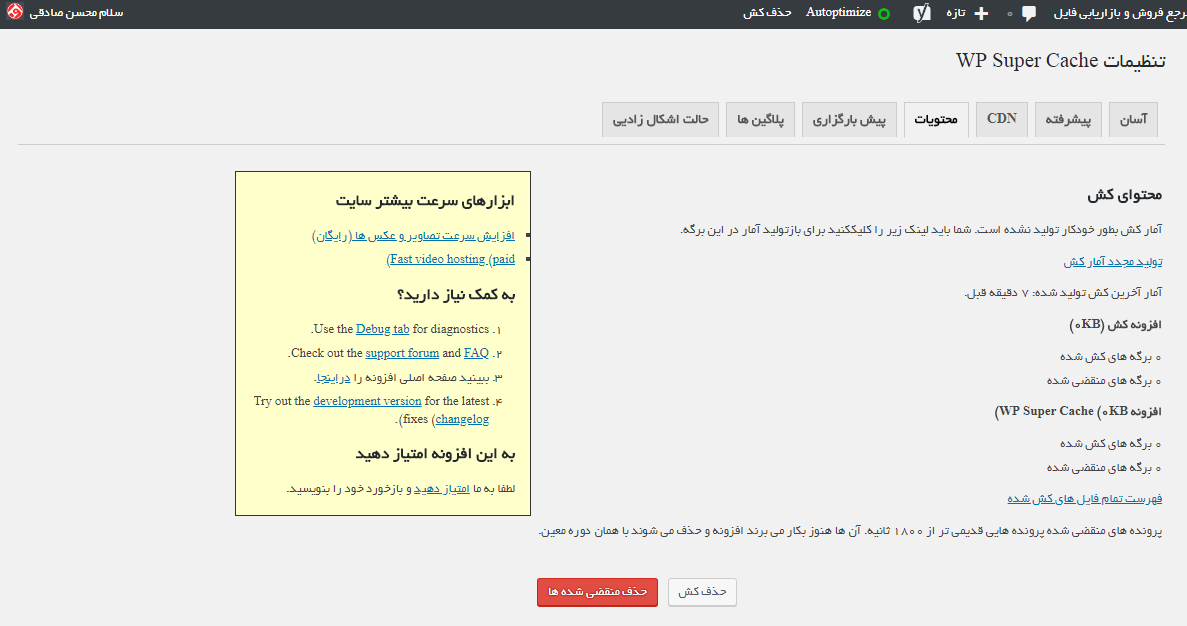

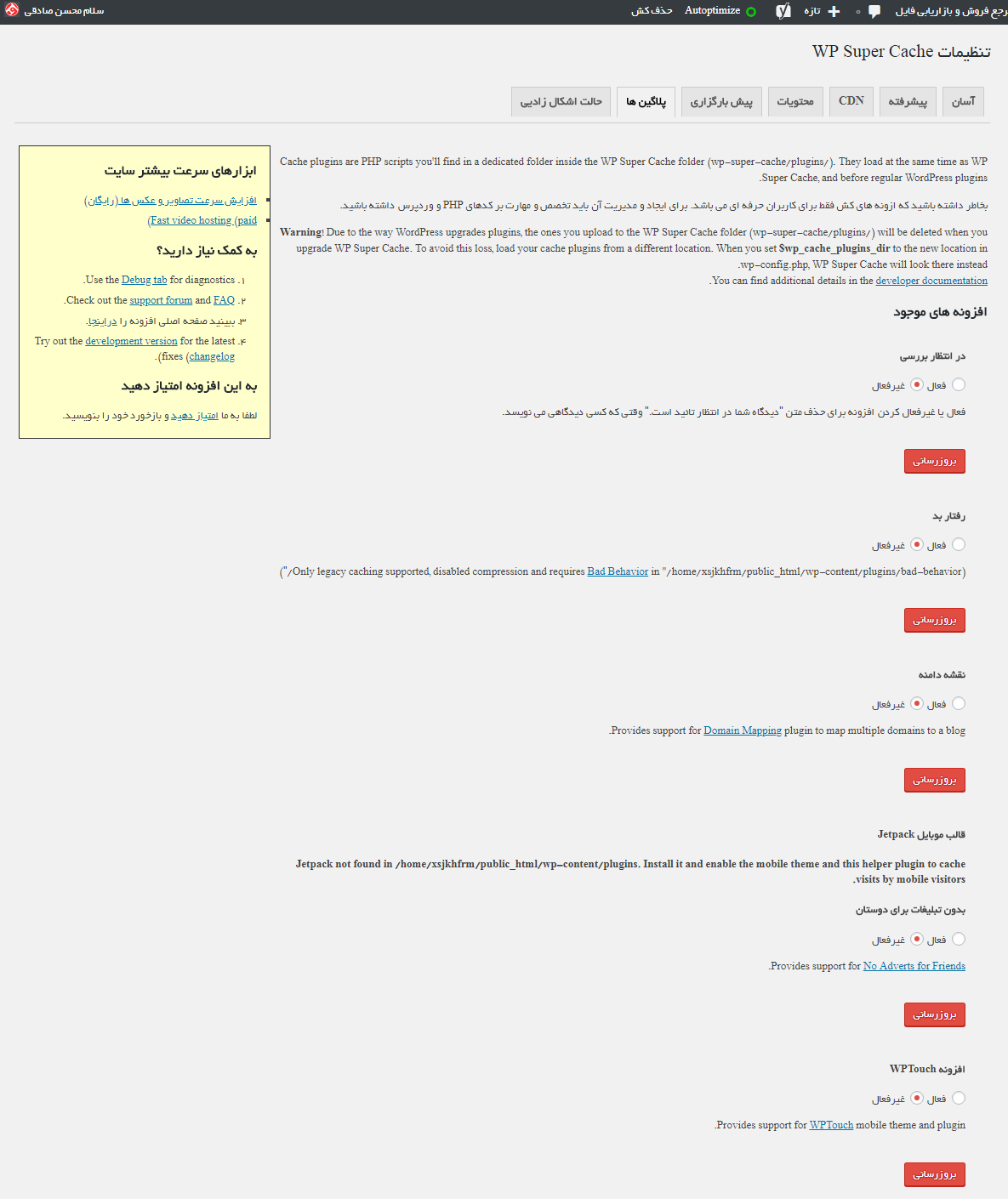
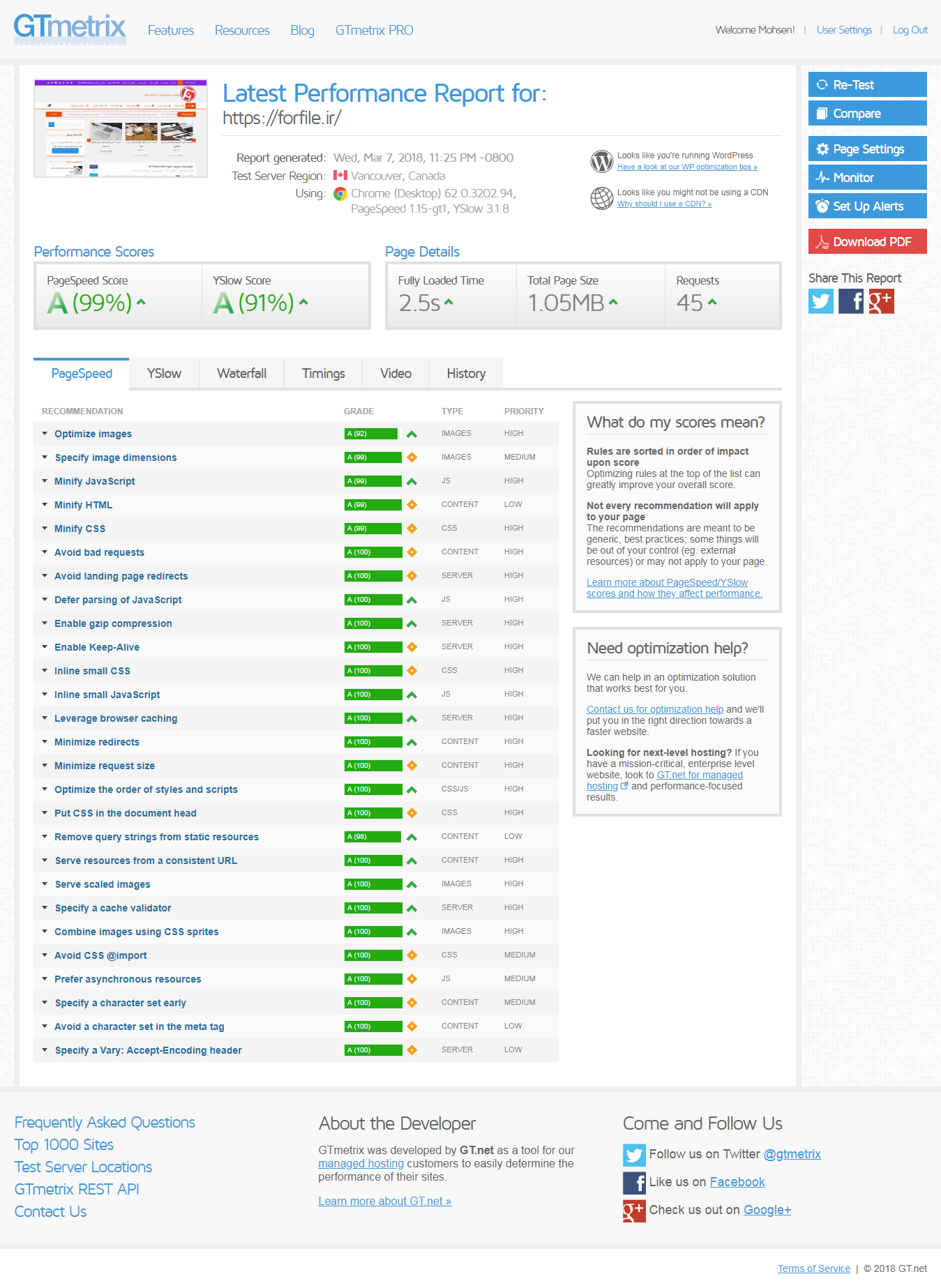

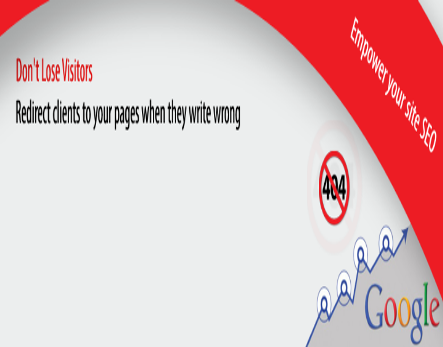



دیدگاهها (0)